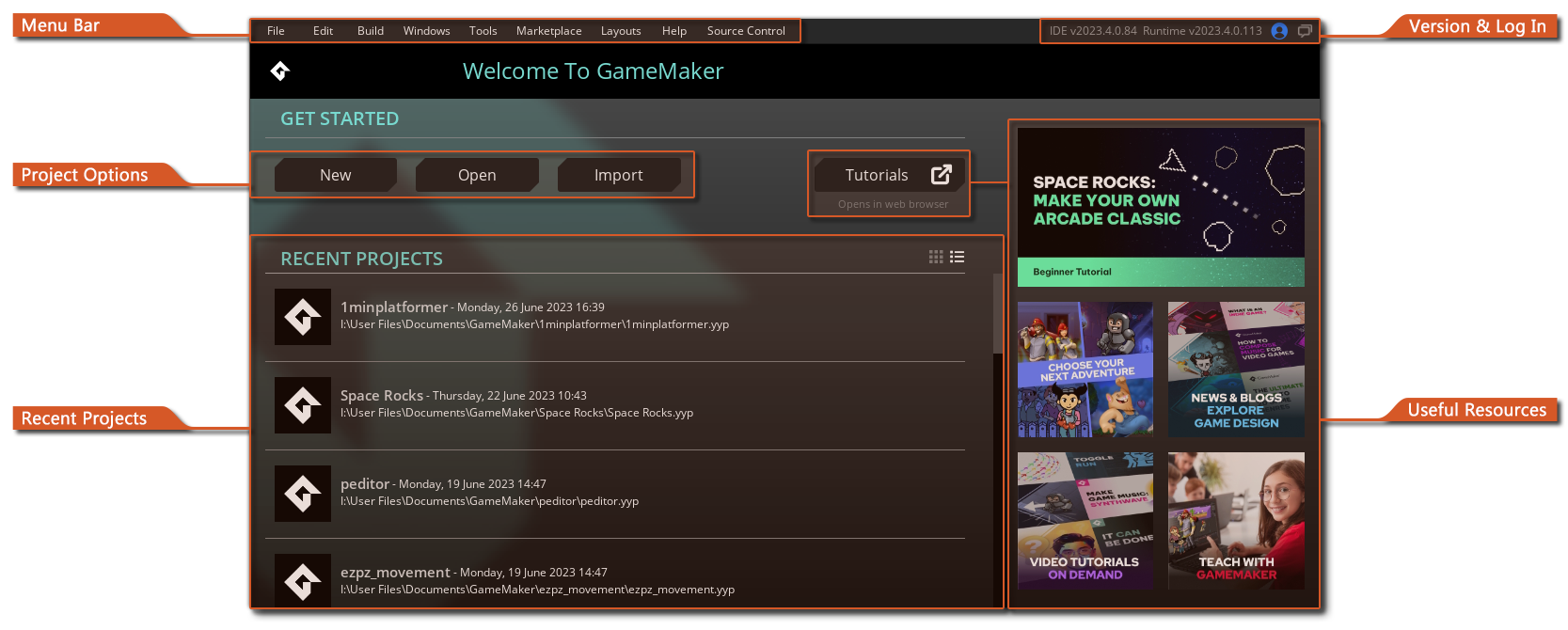
当您打开GameMaker时,IDE将在起始页上打开:
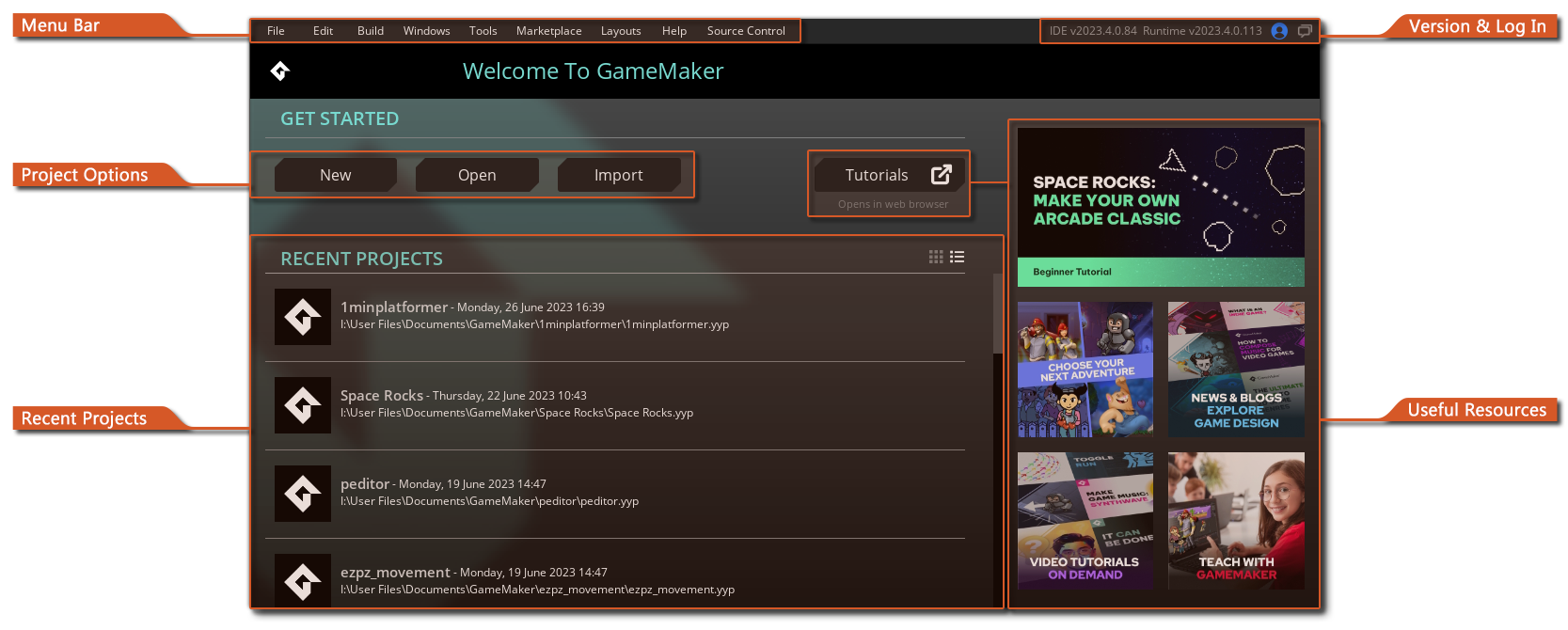
当您第一次启动 GameMaker 时,通过将鼠标悬停在每个开始屏幕元素上,您将能够看到它的描述。
在这里,你可以点击“跳转到安装向导”按钮开始在安装向导的帮助下创建你的第一个项目,它将带你完成在GameMaker中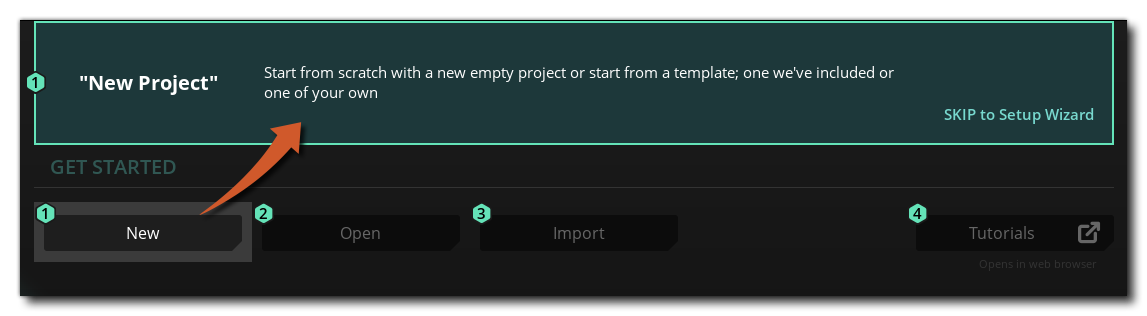 创建你的第一个游戏的必要步骤。
创建你的第一个游戏的必要步骤。
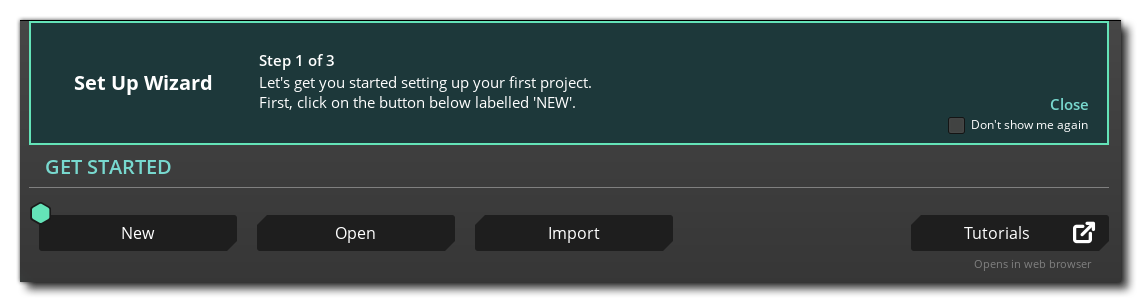
你也可以点击“关闭”来关闭向导,然后继续手动使用 GameMaker ,如果你不想再次启动 GameMaker 时看到向导,还可以选择启用“ Don’t show me again”复选框。
警告 如果 GameMaker 检测到您的 "My Project" 目录设置为云存储位置,则会显示一条警告消息,因为将项目保存到云存储可能会在保存和生成项目时出现问题。 您将被要求在路径首选项中进行更改。
起始页包含以下内容:
在顶部,你可以找到一般的 IDE 菜单,这些菜单在手册的下列部分中有解释:
请注意,顶部菜单栏中还会出现上下文特定的菜单选项,具体取决于您当前关注的窗口。例如,如果焦点是图像编辑器窗口,那么这里将有“图像”、“视图”和“效果”的额外菜单项。这些额外的菜单项在生成它们的工作区或窗口的手册的相关部分中进行了解释。
您可以单击 New 按钮以创建新项目, Open 按钮以打开现有项目,或 Import 按钮以打开压缩的 YYZ GameMaker 项目文件或遗留的 GameMaker: Studio 1.4 GMX 项目文件。Open 和 Import 都将打开文件资源管理器,以便您浏览到所需的项目文件。
注意 : GameMaker 与 GameMaker 不完全向后兼容 GameMakerStudio 1.4 项目,但导入的 1.4 项目仍应运行,因为过时的功能已使用 兼容性脚本 自动为你重新创建。 关于可能出现的问题和对 GML 的修改的全部细节,请参见帮助中心的文章 Porting A GMS 1.4 Project To GameMaker,以及手册中的 Obsolete Functions 部分。
要创建一个新项目,只需单击标签为New的按钮,这将打开Project Type and Template菜单:
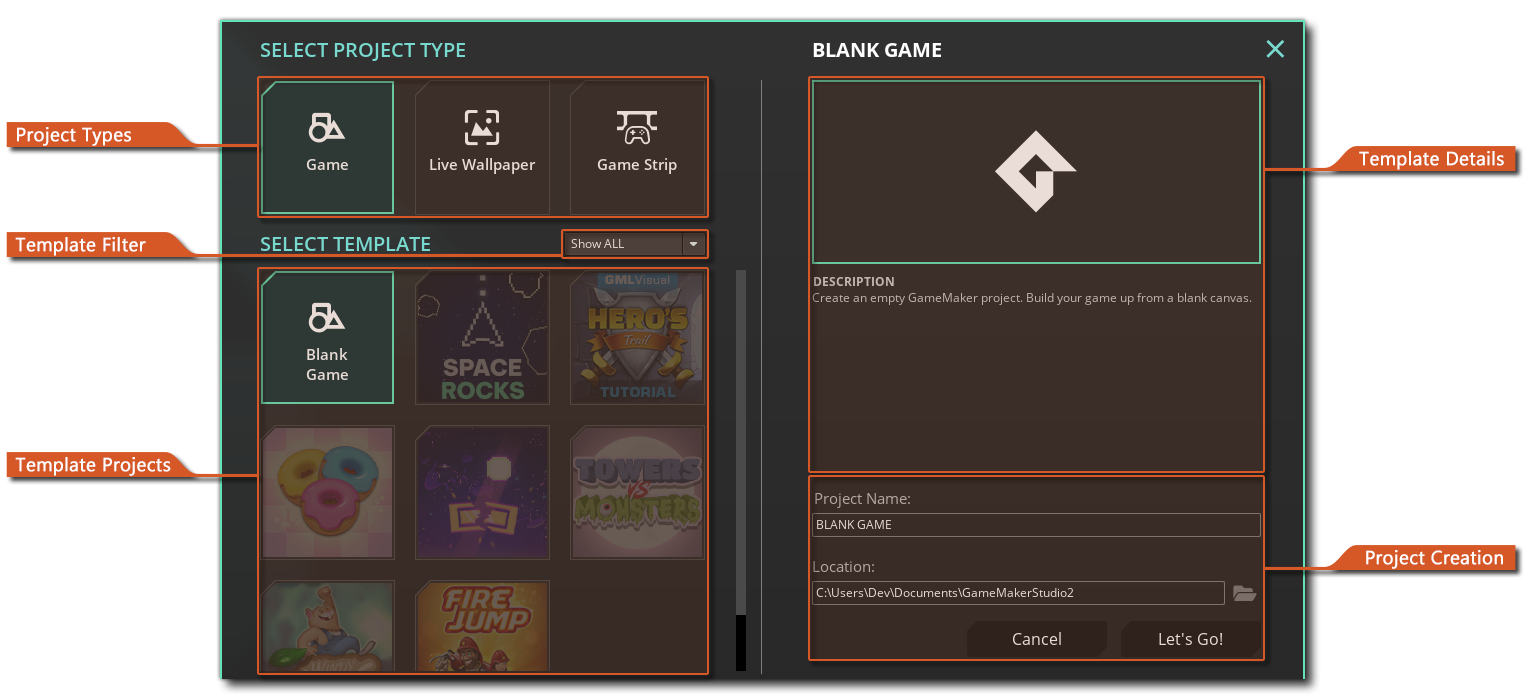
首先选择一个项目类型,它应该是游戏,除非你正在为Opera GX制作动态壁纸或游戏条。
选择项目类型后,请选择空白或选择模板。
然后为您的项目选择一个名称并保存位置。如果您选择了非空白模板,则可能需要在 GML Code 和 GML Visual 版本之间进行选择。
最后,单击 Let's Go! 进入您的新项目。
警告 如果 GameMaker 检测到您尝试保存项目的路径指向云存储位置,则会显示一条警告消息。将项目保存到云存储可能会在保存和构建项目时出现问题。有关详细信息,请参阅权限指南 。
提示您可以通过打开项目并导出为模板来创建自己的模板。